- Scoprire EaseUS
- Chi Siamo
- Recensioni & Premi
- Contatta EaseUS
- Rivenditore
- Affiliato
- Mio Conto
- Sconto Education
Sommario della Pagina
Recensioni e Premi
Domanda: Come spostare Fortunite in un'altra unità?
"Ho erroneamente installato Fortnite sul mio disco C invece della partizione dei giochi. Il mio disco di sistema non è grande. Se questo gioco è in esecuzione su di esso, temo che possa influire sulle prestazioni del mio computer. Ora devo spostarlo nella partizione giochi. Il lanciatore di Epic offre solo due opzioni per disinstallare o verificare i file di gioco. Non sono riuscito a trovare nulla nemmeno nel registro di sistema. C'è un modo per farlo? Oppure devo semplicemente disinstallarlo e scaricare di nuovo il tutto per più di 30 GB?".
Questo potrebbe essere una domanda molto comune per chi gioca i videogiochi. Di solito la posizione predefinita per l'installazione di un gioco o un programma è l'unità C, man mano si usano il computer, esaurisce lo spazio libero dell'unità di sistema.
- Il drive/C del sistema sta esaurendo lo spazio, il che rende la velocità lenta.
- È previsto il trasferimento di Fortnite o di altri giochi in un SSD per giocare il gioco con prestazioni migliori.
- È necessario spostare i giochi su un altro computer.
Se avete familiarità con questo gioco di Epic, saprete che il launcher di Epic permette di spostare Fortnite solo facendo la disinstallazione e la scarica nuovamente file di dimensioni superiori a 30 GB. Se il vostro internet è molto veloce, il ricaricamento non vi richiederà molto tempo. Ma con internet più lento, dovrete aspettare molto tempo. Questa guida vi mostra il modo più semplice per spostare programmi installati come World of Warcraft, League of Legends, Overwatch e Fortnite da un'unità/PC all'altro utilizzando uno strumento di trasferimento per PC - EaseUS Todo PCTrans. Inoltre, un modo manuale per spostare giochi in un'altra unità è disponibile anche nella seconda parte.
Spostare il Fortnite in un'altra unità senza scaricare di nuovo
Se non si desidera scaricare e reinstallare il gioco, per spostare Fortnite su un altro disco o PC, è possibile utilizzare EaseUS Todo PCTrans. Si tratta di un semplice strumento di trasferimento per PC che aiuta a trasferire i dati, le applicazioni e le impostazioni dell'account da un PC all'altro con un solo clic. La sua funzione Migrazione App consente di spostare i programmi installati da un'unità all'altra, come ad esempio da un'unità C a un'unità D, in modo rapido senza doverli scaricare di nuovo e senza problemi di avvio.
Per risolvere il problema di come spostare i giochi epici in un'altra unità, fate come segue:
1. Lanciare EaseUS Todo PCTrans, scegliere "Migrazione app" e fare clic su "Avvia" nella schermata principale.
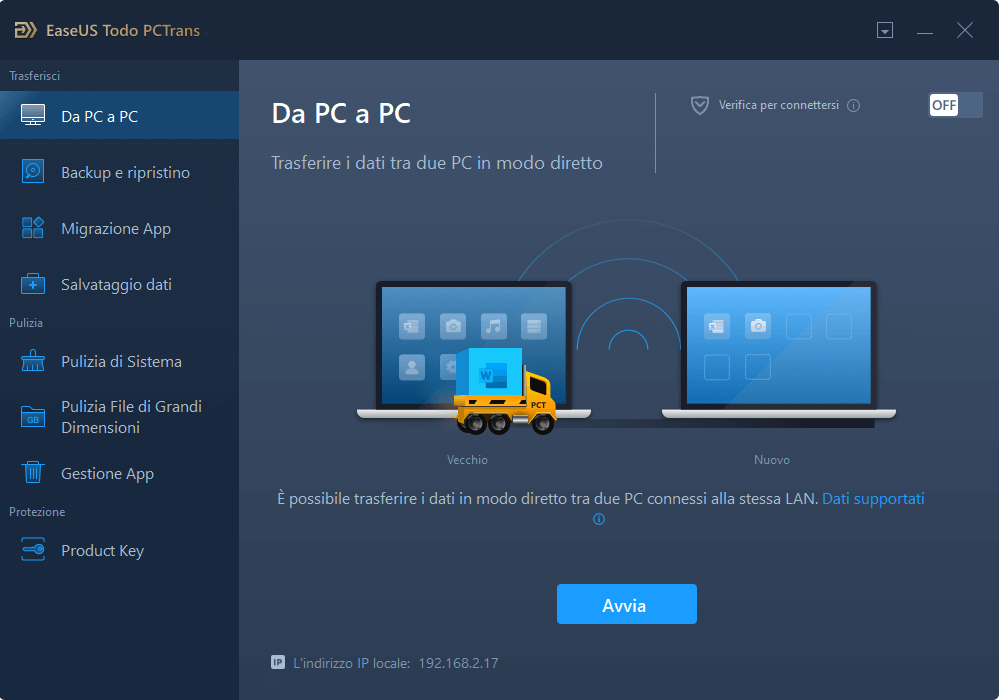
2. EaseUS Todo PCTrans scansionerà e mostrerà automaticamente tutti i programmi supportati.
3. Trovare i programmi che si desidera modificare la posizione e selezionarli. Poi, cliccare su "Sfoglia" per selezionare la destinazione verso cui migrare i programmi.
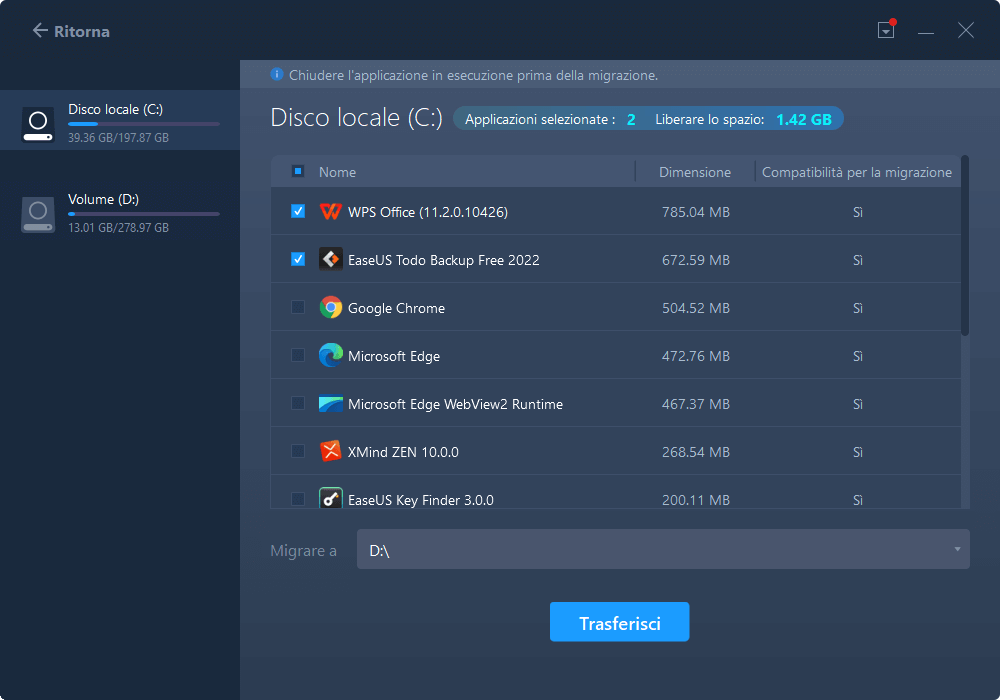
4. Fare clic su " Trasferimento" per iniziare a modificare la posizione di installazione del programma.
Come spostare il Fortnite su un altro PC
1. Eseguire EaseUS Todo PCTrans su entrambi i PC
Sul PC sorgente, selezionare "PC a PC" nella schermata principale di EaseUS Todo PCTrans e andare avanti.
2. Collegare i due computer
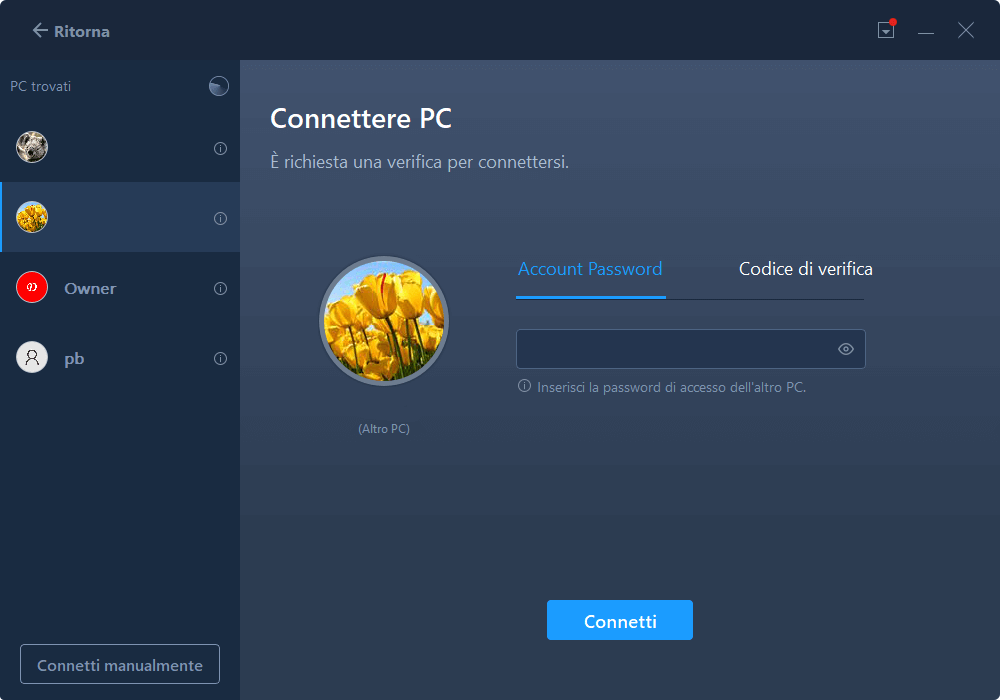
a. Selezionare il PC di destinazione da collegare tramite l'indirizzo IP o il nome del dispositivo e cliccare su "Connect".
b. Inserire la password di accesso del vostro PC di destinazione e cliccare su "OK" per confermare.
Se non sono presenti i PC di destinazione nei dispositivi elencati, potete anche cliccare su "Aggiungi PC" per collegare manualmente il PC di destinazione inserendo il suo indirizzo IP o il nome del dispositivo.
c. Impostare la direzione di trasferimento - "Trasferimento da questo PC ad un altro PC" e cliccare "OK" per continuare.
3. Selezionare le applicazioni, i programmi e il software e trasferirli al computer di destinazione
a. Fare clic su "Modifica" nella sezione dell'applicazione, quindi è possibile aprire l'elenco delle applicazioni.
Poi si può selezionare e scegliere ciò che si vuole trasferire dal computer corrente al PC di destinazione.
b. Dopo aver selezionato le applicazioni e i programmi desiderati, cliccare su "Fine" per confermare.
Infine, cliccare su "Trasferimento" per avviare il processo di trasferimento.
Come spostare manualmente i giochi Epic su un'altra unità o PC
Un programma di trasferimento dati per PC può aiutare a spostare il Fortnite su un'altra unità con pochi clic in modo automatico. Se non si desidera utilizzare uno strumento di terze parti per cambiare la posizione di Fortnite, il seguente metodo manuale può essere utilizzato anche per copiare Fortnite in un altro luogo senza doverlo scaricare nuovamente. Tuttavia, ci sono molti passaggi in questa soluzione. Siate pazienti e fate i passi con attenzione.
1. Eseguire il backup della cartella Fortnite in un'altra posizione
Prima di tutto, dovrete creare una copia di backup della cartella Fortnite in C:\Program Files\Epic Games\Fortnite. Copiare e incollare una copia della cartella in un'altra posizione. Se si prevede di spostare la cartella Fortnite da un PC ad un altro, è possibile copiare la cartella Fortnite in un'unità USB esterna.
2. Disinstallare Fortnite
- Aprire l'applicazione Epic Games.
- Andare su "Libreria", clicca sull'ingranaggio delle impostazioni sulla miniatura della Fortnite e seleziona "Disinstalla" e conferma.
- Attendere la fine del processo.
3. Installare il Fortnite
- Andare al computer dove copierete Fortnite.
- Aprire l'applicazione Epic Games, installare Fortnite da Store o Library.
- Poi, scegliere la posizione e installatela.
- Annullare l'installazione dopo l'inizio del download e chiudere l’applicazione.
4. Riprendere l'installazione di Fortnite
- Andare nella nuova posizione di download impostata e incollare la cartella di backup Fortnite. (Se il sistema richiede un file con lo stesso nome, fare clic su "Sostituisci i file nella destinazione").
- Successivamente, aprire l'Epic Games Launcher, andare su Library, e riprendere il processo di installazione di Fortnite.
5. Verificare il contenuto di Fortnite
L'Epic Games Launcher scansionerà la directory di Fortnite, e scoprirà che esiste già i file, e salterà il download. Poi, Epic Games Launcher verificherà il contenuto della Fortnite e controllerà se ci sono file corrotti o meno.
Conclusione
Come si può vedere dal contenuto di cui sopra, rispetto al modo manuale, EaseUS Todo PCTrans permette di spostare la Fortnite su un'altra unità o PC con passaggi molto semplici. Oltre alla migrazione delle applicazioni, questo software di trasferimento dati per PC supporta anche tutti i file e la copia dell'account utente in due modalità di trasferimento:
Da PC a PC: Collegare due portatili/PC Windows tramite la rete e spostare i file, le app e gli account dal vecchio PC ad uno nuovo tramite una connessione di rete.
Trasferimento di immagini: Trasferimento di file da PC a PC senza rete. Creare immagini di file, cartelle o software sul computer precedente e trasferirle al successivo. Funziona anche come backup.
Se avete una domanda su come spostare i vostri giochi su un'altra unità o trasferire i dati tra due computer, potete contattare il nostro team di supporto per le soluzioni.
Scopri Autore
Pubblicato da Lucas
Lucas piace scrivere articoli tecnici. Fa parte del team EaseUS per 2 anni. I suoi testi sono sul recupero dati, il partizionamento del disco, l'ottimizzazione dello spazio dati, il backup dei dati e Mac OS.
Recensioni e Premi
-
EaseUS Todo PCTrans Free è una soluzione software utile e affidabile creata per facilitare le operazioni di migrazione dei computer, sia da una macchina ad altra o da una versione precedente del sistema operativo a una più recente.
Scopri di più -
EaseUS Todo PCTrans è un programma creata da EaseUS con cui ti consentono di gestire i tuoi backup e recuperare i tuoi dischi rigidi non funzionanti. Sebbene non sia uno strumento ufficiale, EaseUS ha la reputazione di essere molto bravo con il suo software e codice.
Scopri di più
-
Offre la possibilità di spostare intero account utente dal vecchio computer, il che significa che tutto viene migrato rapidamente. Manterrai comunque la tua installazione di Windows (e i driver rilevanti per il tuo nuovo PC), ma otterrai anche tutte le tue app, impostazioni, preferenze, immagini, documenti e altri dati importanti.
Scopri di più
Articoli Relativi
-
Sposta in modo sicuro la cartella dei file di programma su un'altra unità Windows 10
![author icon]() Aria/15/09/2025
Aria/15/09/2025 -
Come trasferire i giochi Xbox sul PC [passo dopo passo]
![author icon]() Aria/06/11/2025
Aria/06/11/2025 -
Come spostare i programmi tra dischi rigidi [Guida completa 2025]
![author icon]() Aria/15/09/2025
Aria/15/09/2025 -
Come fare per trasferire dati da un account a un altro su Windows 11/10
![author icon]() Anna/15/09/2025
Anna/15/09/2025